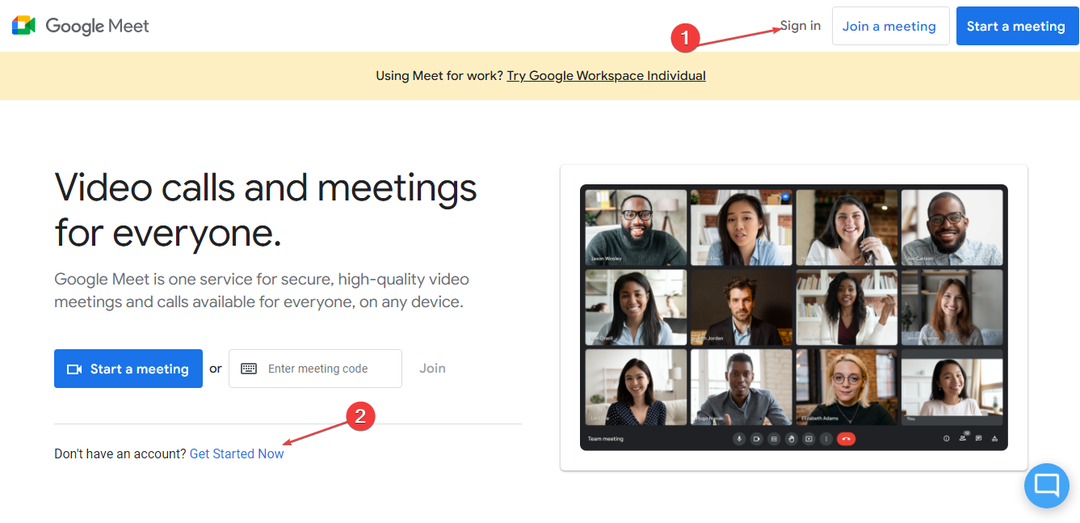- 사용자마다 취향이 다르고 모두를 만족시키는 것이 중요합니다.
- Windows 11에서 변경할 수 있는 다양한 시각적 옵션 및 설정이 있습니다.
- 애니메이션 효과가 마음에 들지 않으면 끄는 방법을 알려드리겠습니다.
- 이를 수행하는 방법에는 여러 가지가 있으며 이에 대해 안내해 드리겠습니다.
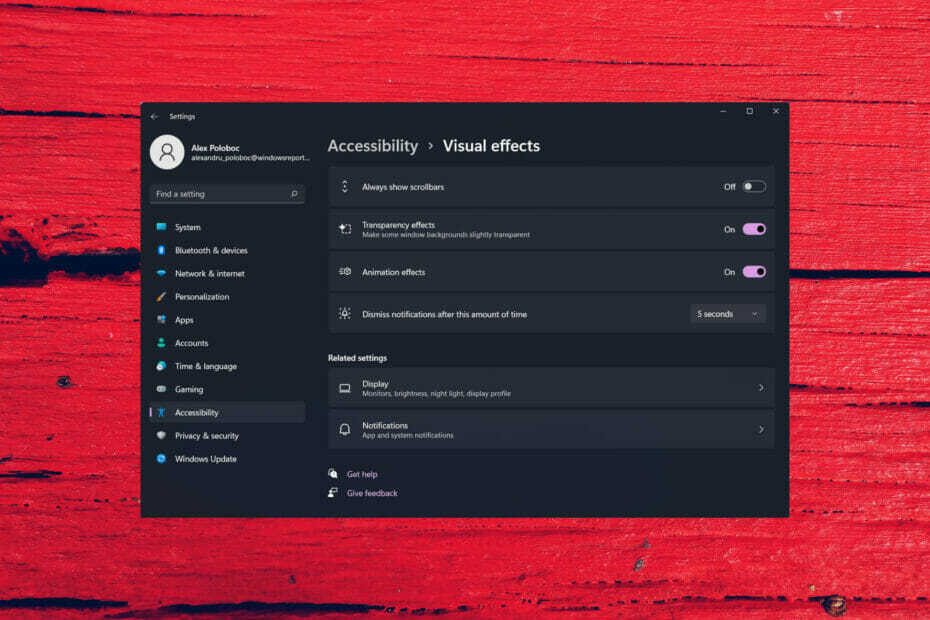
Windows 11에는 많은 새로운 기능이 포함되어 있으며 이전 버전과 크게 다르지 않은 것처럼 보이지만 새 OS에는 꽤 멋진 그래픽이 있습니다.
Microsoft의 최신 운영 체제는 기본적으로 컨트롤 및 요소에 애니메이션 효과를 사용합니다. 그러나 일부 사용자는 이러한 변경 사항에 감명을 받지 않고 어떤 이유로든 해당 기능을 끄고 싶어할 수 있습니다.
매우 간단한 두 가지 방법을 사용하여 이 작업을 수행하는 방법을 정확히 보여 드리겠습니다.
Windows 11에서 애니메이션 효과를 끄려면 어떻게 합니까?
설정 앱 사용
- 누르다 윈도우 키 + 나 설정 메뉴를 엽니다.
- 선택 접근성 범주를 클릭한 다음 시각 효과.
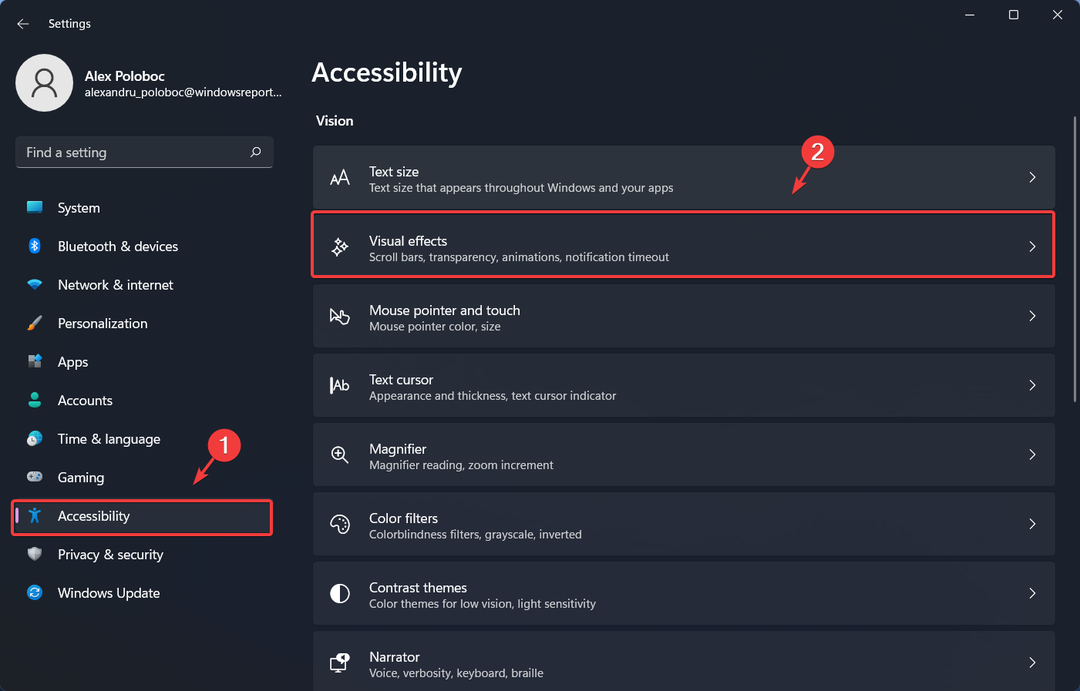
- 돌리다 애니메이션 효과 켜기/끄기.
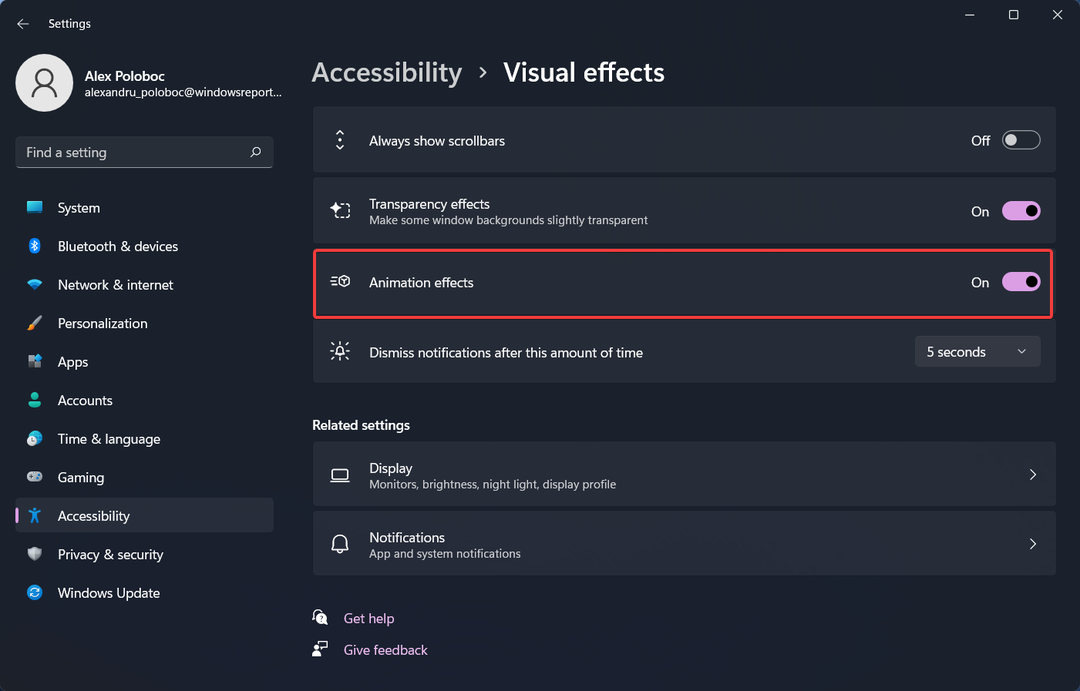
제어판 사용
- 열기 시작 메뉴, 검색 제어판 그리고 앱을 엽니다.
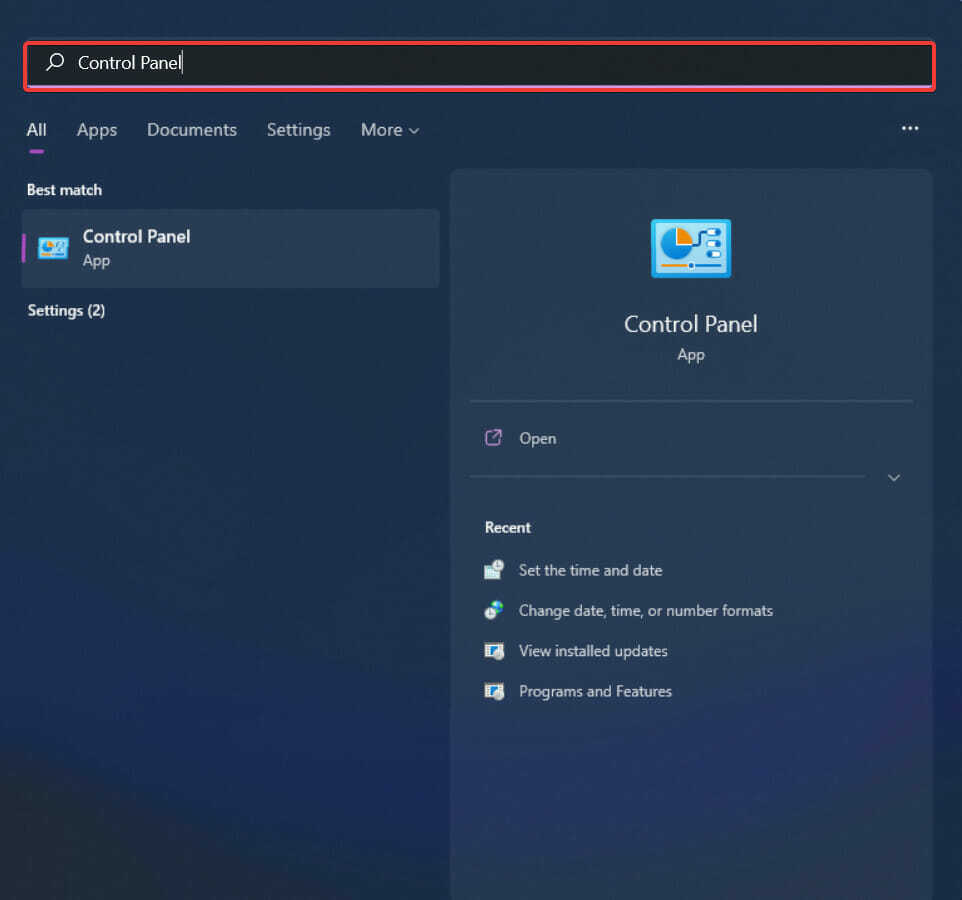
- 창의 오른쪽 상단에서 설정보기 기준 옵션 큰 아이콘.
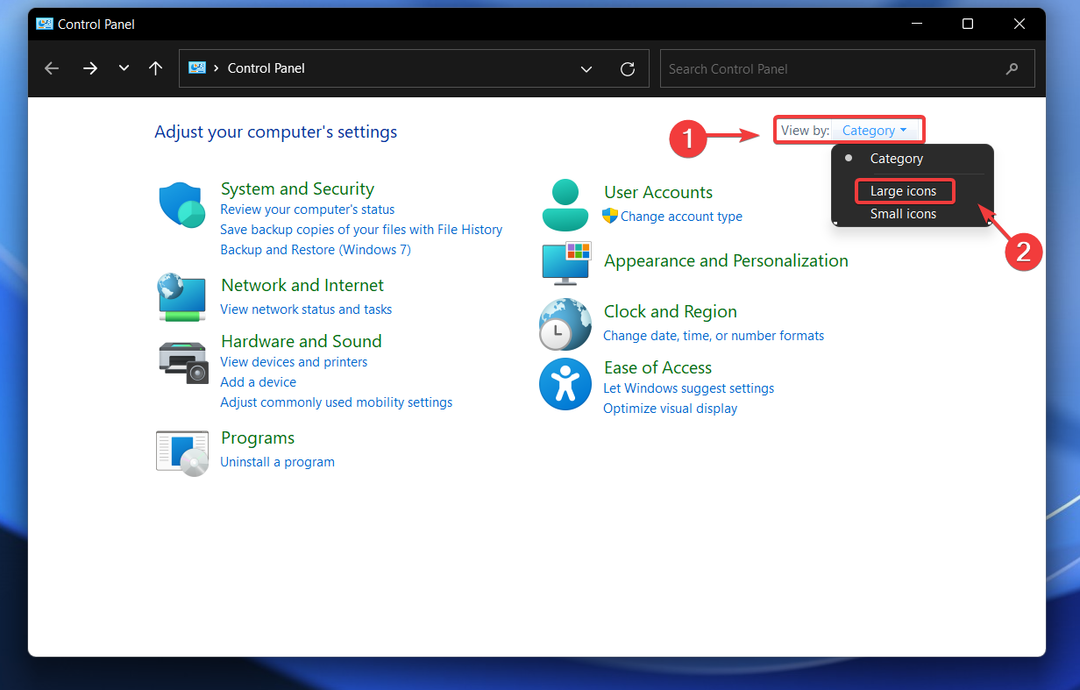
-
클릭 접근성 센터.
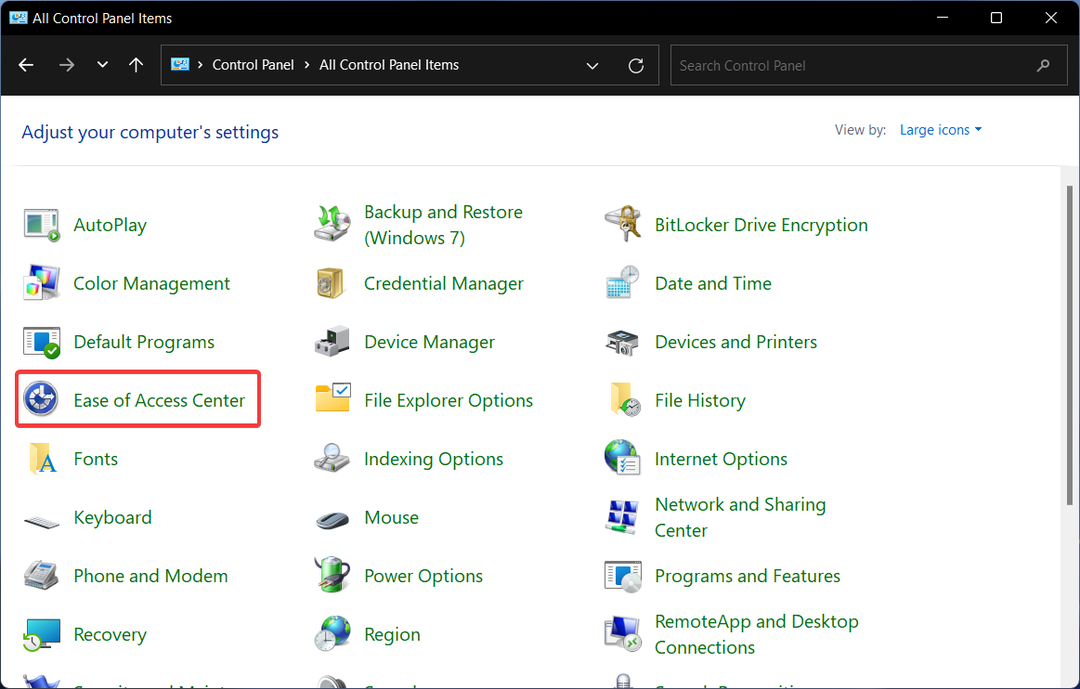
-
클릭컴퓨터를 보기 쉽게 옵션.
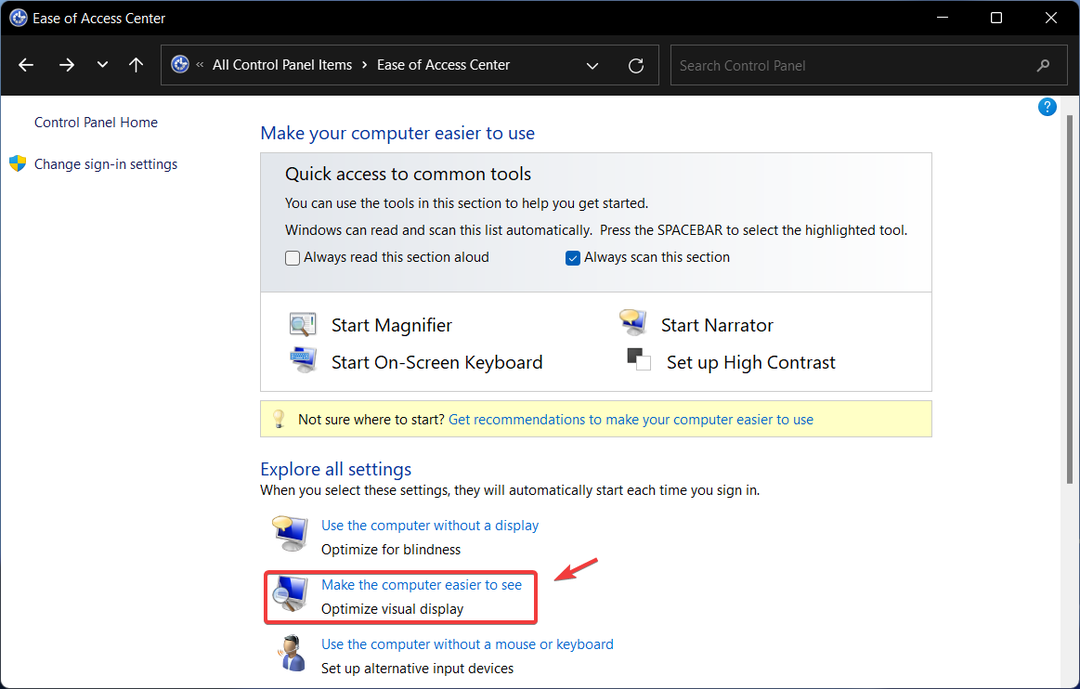
- 회전 애니메이션 켜기 또는 끄기 그리고 적용하다 단추.
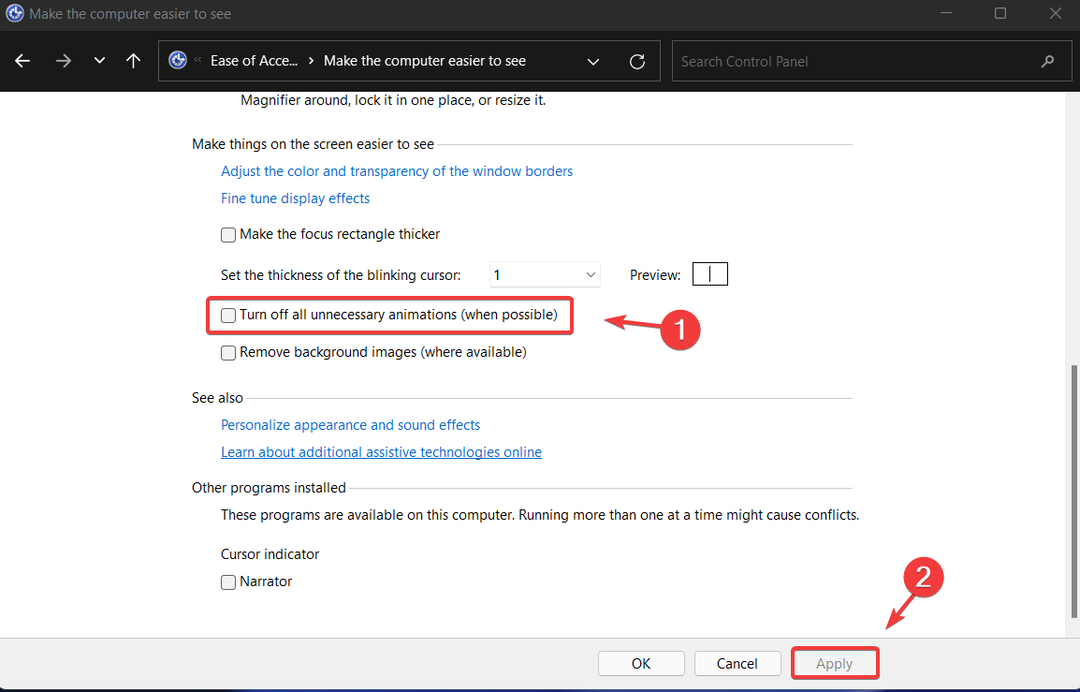
아주 간단하죠? 다음은 Windows 11 애니메이션을 끄거나 다시 켜기로 결정한 경우 거쳐야 하는 단계입니다.
이것은 몇 분의 시간만 소요되며 높은 수준의 기술 지식이 필요하지 않습니다.
이 글이 도움이 되었나요? 아래 의견 섹션에서 알려주십시오.